మీకు స్టీమ్ గేమ్లను డౌన్లోడ్ చేయడంలో సమస్య ఉన్నట్లయితే, అది మీ ఇంటర్నెట్ కనెక్షన్, మీ యాంటీ-వైరస్ సాఫ్ట్వేర్ లేదా మీ ఫైర్వాల్లో సమస్య వల్ల కావచ్చు. మీరు సమస్యను పరిష్కరించడానికి ప్రయత్నించే కొన్ని అంశాలు ఉన్నాయి.
ముందుగా, మీ ఇంటర్నెట్ కనెక్షన్ని తనిఖీ చేయండి. మీరు వైర్లెస్ కనెక్షన్లో ఉన్నట్లయితే, వైర్డు కనెక్షన్కి మారడానికి ప్రయత్నించండి. అది పని చేయకపోతే, మీ రూటర్ని పునఃప్రారంభించి ప్రయత్నించండి. మీకు ఇంకా సమస్య ఉంటే, మీరు మీ DNS సెట్టింగ్లను మార్చడానికి ప్రయత్నించవచ్చు.
అది సమస్యను పరిష్కరించకపోతే, మీ యాంటీ-వైరస్ సాఫ్ట్వేర్ను తనిఖీ చేయడం తదుపరి దశ. కొన్ని యాంటీ-వైరస్ ప్రోగ్రామ్లు స్టీమ్తో జోక్యం చేసుకోవచ్చు. మీ యాంటీ-వైరస్ ప్రోగ్రామ్ను తాత్కాలికంగా నిలిపివేయడానికి ప్రయత్నించండి మరియు అది సమస్యను పరిష్కరిస్తుందో లేదో చూడండి. అలా జరిగితే, మీరు మీ యాంటీ-వైరస్ ప్రోగ్రామ్లో స్టీమ్ కోసం మినహాయింపును జోడించాలి.
చివరగా, మీకు ఇంకా సమస్య ఉంటే, అది మీ ఫైర్వాల్ వల్ల కావచ్చు. మీ ఫైర్వాల్ను తాత్కాలికంగా నిలిపివేయడానికి ప్రయత్నించండి మరియు అది సమస్యను పరిష్కరిస్తుందో లేదో చూడండి. అలా చేస్తే, మీరు మీ ఫైర్వాల్ సెట్టింగ్లలో స్టీమ్కి మినహాయింపును జోడించాలి.
ఈ విషయాలన్నింటినీ ప్రయత్నించిన తర్వాత కూడా మీకు సమస్య ఉంటే, మీరు సహాయం కోసం స్టీమ్ సపోర్ట్ని సంప్రదించవచ్చు.
ఒక జంట కోసం ఉడికించాలి మీరు ఉచిత మరియు చెల్లింపు గేమ్లను డౌన్లోడ్ చేసి, ఇన్స్టాల్ చేయగల ప్రసిద్ధ గేమింగ్ ప్లాట్ఫారమ్లలో ఒకటి. స్టీమ్లో గేమ్లను డౌన్లోడ్ చేస్తున్నప్పుడు, మీ డౌన్లోడ్ ఆగిపోతుంది, పురోగతిని చూపదు లేదా పునఃప్రారంభించబడుతోంది , మీరు సమస్యను పరిష్కరించడానికి ఈ కథనంలో అందించిన పరిష్కారాలను ఉపయోగించవచ్చు. ఈ సమస్యలకు మూల కారణం నెట్వర్క్ సమస్య. మీ నెట్వర్క్ సరిగ్గా పని చేయకపోతే, ఆవిరి నుండి ఆటలను డౌన్లోడ్ చేసేటప్పుడు మీరు అనేక సమస్యలను ఎదుర్కొంటారు. అంతేకాకుండా, పాడైన కాష్ ఫైల్లు కూడా అటువంటి లోపాలను కలిగిస్తాయి.
గూగుల్ మ్యాప్లను టోల్లను నివారించడం ఎలా

స్టీమ్ డౌన్లోడ్ నిలిచిపోయింది, పురోగతిని చూపడం లేదు లేదా పునఃప్రారంభించబడుతోంది
స్టీమ్ డౌన్లోడ్ ఆగిపోయినా, పురోగతి చూపకపోయినా లేదా పునఃప్రారంభించబడుతూ ఉంటే, కింది పరిష్కారాలు మీకు సమస్యను పరిష్కరించడంలో సహాయపడతాయి.
- ఈథర్నెట్ కేబుల్ ఉపయోగించండి
- పరిష్కార ప్రక్రియను ఆవిరిని పూర్తి చేయనివ్వండి
- ఆవిరిని పూర్తిగా మూసివేసి, పునఃప్రారంభించండి.
- డౌన్లోడ్ను పాజ్ చేసి, మళ్లీ ప్రారంభించండి
- డౌన్లోడ్ కాష్ని తొలగించండి
- డౌన్లోడ్ ప్రాంతాన్ని మార్చండి
- నెట్వర్క్ అడాప్టర్ను నిలిపివేయండి మరియు మళ్లీ ప్రారంభించండి.
- బ్యాండ్విడ్త్ పరిమితిని మార్చండి లేదా దాన్ని ఆఫ్ చేయండి
- నిల్వ స్థలాన్ని తనిఖీ చేయండి
- ఫైర్వాల్ ద్వారా గేమ్ను అనుమతించండి
- గేమ్ ఫైల్ల సమగ్రతను తనిఖీ చేయండి.
- స్టీమ్ బీటాకు మారండి
ఈ పరిష్కారాలన్నింటినీ వివరంగా పరిశీలిద్దాం.
1] ఈథర్నెట్ కేబుల్ ఉపయోగించండి
తక్కువ ప్యాకెట్ నష్టం కారణంగా వైర్లెస్ కనెక్షన్ కంటే వైర్డు ఇంటర్నెట్ కనెక్షన్ ఎల్లప్పుడూ మెరుగ్గా ఉంటుంది. అదనంగా, మీరు వైర్డు ఇంటర్నెట్ కనెక్షన్తో మెరుగైన వేగాన్ని పొందుతారు. ఈథర్నెట్ కేబుల్ ద్వారా మీ కంప్యూటర్ను WiFiకి కనెక్ట్ చేయండి మరియు మీరు మీ గేమ్లను డౌన్లోడ్ చేయవచ్చో లేదో చూడండి.
2] స్టీమ్ పరిష్కార ప్రక్రియను పూర్తి చేయనివ్వండి
ఆటలను డౌన్లోడ్ చేసిన తర్వాత, ఆవిరి వాటిని పరిష్కరిస్తుంది. కొన్నిసార్లు డౌన్లోడ్ 100% వద్ద నిలిచిపోయినట్లు అనిపిస్తుంది, అయితే వాస్తవానికి, ఆవిరి పోస్ట్-ప్రాసెసింగ్ (గేమ్ ఫైల్లను పరిష్కరించడం). గేమ్ ఫైల్లను పరిష్కరించడానికి కొన్నిసార్లు చాలా సమయం పట్టవచ్చు. కొంతమంది ప్రభావిత వినియోగదారులు ఆవిరి వాస్తవానికి గేమ్ ఫైల్లను పరిష్కరిస్తున్నారని కానీ 100% డౌన్లోడ్ స్థితిని చూపుతున్నారని నివేదించారు. కొద్దిసేపు వేచి ఉండి, డౌన్లోడ్ పూర్తయిందో లేదో చూడండి. కాకపోతే, తదుపరి పరిష్కారానికి వెళ్లండి.
3] ఆవిరిని పూర్తిగా మూసివేసి, పునఃప్రారంభించండి.
ఆవిరిని పూర్తిగా మూసివేసి, పునఃప్రారంభించండి. కొన్నిసార్లు లోపం కారణంగా సమస్యలు తలెత్తుతాయి. అటువంటి సందర్భాలలో, ఆవిరిని మూసివేయడం మరియు దానిని తిరిగి తెరవడం సహాయపడుతుంది. దాని కోసం దశలు క్రింద వివరించబడ్డాయి:
- ఎగువ కుడి మూలలో ఉన్న క్రాస్పై క్లిక్ చేయడం ద్వారా ఆవిరిని మూసివేయండి. సిస్టమ్ ట్రేకి ఆవిరి కనిష్టీకరించబడుతుంది.
- ఇప్పుడు టాస్క్బార్లోని ఆవిరి చిహ్నంపై కుడి క్లిక్ చేసి ఎంచుకోండి బయటకి దారి .
- టాస్క్ మేనేజర్ని తెరవండి.
- క్రింద ఆవిరి ప్రక్రియలను కనుగొనండి ప్రక్రియలు ట్యాబ్
- Steam processes (ఏదైనా ఉంటే) రైట్ క్లిక్ చేసి ఎంచుకోండి పూర్తి పని .
పై దశలు ఆవిరి క్లయింట్ను పూర్తిగా మూసివేస్తాయి. ఇప్పుడు దాన్ని మళ్లీ తెరిచి, మీరు మీ గేమ్లను డౌన్లోడ్ చేయగలరా లేదా అని చూడండి.
4] డౌన్లోడ్ను పాజ్ చేసి, మళ్లీ ప్రారంభించండి
ఇది ఒక సాధారణ పరిష్కారం. డౌన్లోడ్ను పాజ్ చేసి, కొద్దిసేపు వేచి ఉండి, ఆపై దాన్ని మళ్లీ ప్రారంభించండి. ఈ సాధారణ ట్రిక్ కొంతమంది వినియోగదారులకు పని చేసింది. బహుశా ఇది మీ కోసం కూడా పని చేస్తుంది.
mz రామ్ బూస్టర్
5] డౌన్లోడ్ కాష్ని తొలగించండి
డౌన్లోడ్ కాష్ను క్లియర్ చేయడం ఆవిరి ఫైల్లను అప్డేట్ చేస్తుంది. మీకు స్టీమ్ క్లయింట్తో సమస్యలు ఉన్నట్లయితే ఈ చర్య ఉపయోగకరంగా ఉంటుంది. మీరు Steamకి డౌన్లోడ్ చేయడంలో సమస్య ఉన్నందున, డౌన్లోడ్ కాష్ ఫైల్లను క్లియర్ చేయడం సహాయపడుతుంది. దాని కోసం దశలు క్రింద వ్రాయబడ్డాయి:
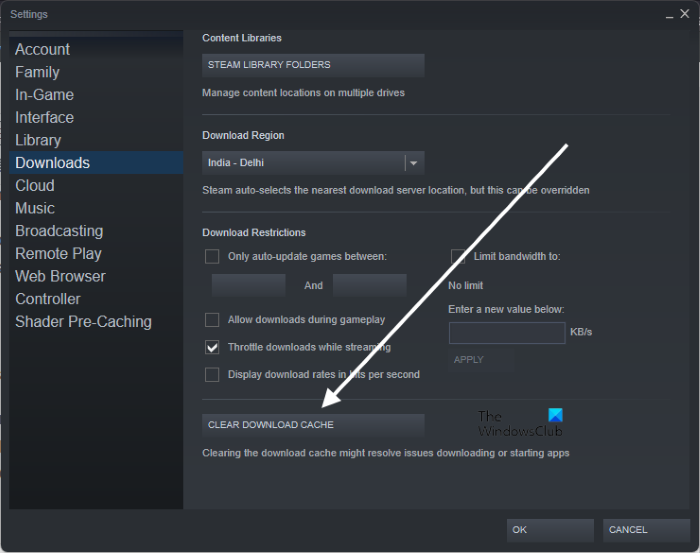
- ఆవిరి క్లయింట్ను తెరవండి.
- వెళ్ళండి' ఆవిరి > సెట్టింగ్లు > డౌన్లోడ్లు ».
- క్లిక్ చేయండి కాష్ డౌన్లోడ్ క్లియర్ చేయండి .
- క్లిక్ చేయండి జరిమానా నిర్ధారణ విండోలో.
డౌన్లోడ్ కాష్ ఫైల్లను తొలగించిన తర్వాత, మీరు స్టీమ్ నుండి లాగ్ అవుట్ చేయబడతారు మరియు మళ్లీ స్టీమ్లోకి లాగిన్ అవ్వాలి.
6] డౌన్లోడ్ ప్రాంతాన్ని మార్చండి
మీ ప్రాంతం లేదా దేశంలోని సర్వర్ ప్రస్తుతం కొన్ని సమస్యలను ఎదుర్కొనే అవకాశం కూడా ఉంది. డౌన్లోడ్ ప్రాంతాన్ని మార్చండి మరియు అది పనిచేస్తుందో లేదో చూడండి. ఈ సమస్యను పరిష్కరించడానికి మీరు ఒకటి కంటే ఎక్కువ డౌన్లోడ్ ప్రాంతాలను మార్చాల్సి రావచ్చు. నివేదికల ప్రకారం, సింగపూర్ ప్రాంతానికి మారడం వలన చాలా మంది వినియోగదారులకు పూర్తి బ్యాండ్విడ్త్ అందించబడింది.
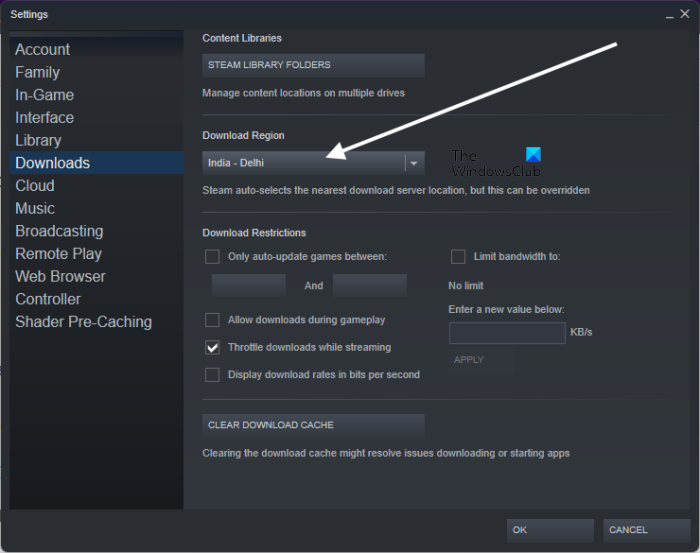
ఆవిరిలో డౌన్లోడ్ ప్రాంతాన్ని మార్చడానికి దశలు క్రింది విధంగా ఉన్నాయి:
- ఆవిరి క్లయింట్ను తెరవండి.
- వెళ్ళండి' ఆవిరి > సెట్టింగ్లు > డౌన్లోడ్లు ».
- నొక్కండి ప్రాంతాన్ని డౌన్లోడ్ చేయండి డ్రాప్-డౌన్ జాబితా మరియు వేరే డౌన్లోడ్ ప్రాంతాన్ని ఎంచుకోండి.
7] నెట్వర్క్ అడాప్టర్ను నిలిపివేయండి మరియు మళ్లీ ప్రారంభించండి.
Windows 11/10లో నెట్వర్క్ అడాప్టర్ను నిలిపివేయడం వలన వినియోగదారు సిస్టమ్ ఇంటర్నెట్ నుండి డిస్కనెక్ట్ చేయబడుతుంది. మీరు దాన్ని తిరిగి ఆన్ చేసే వరకు మీరు ఇంటర్నెట్ని ఉపయోగించలేరు. మీ Windows 11/10 పరికరంలో ఇంటర్నెట్ కనెక్షన్ని రిఫ్రెష్ చేయడానికి ఇది ఒక మార్గం. క్రింద వ్రాసిన దశలను అనుసరించండి:
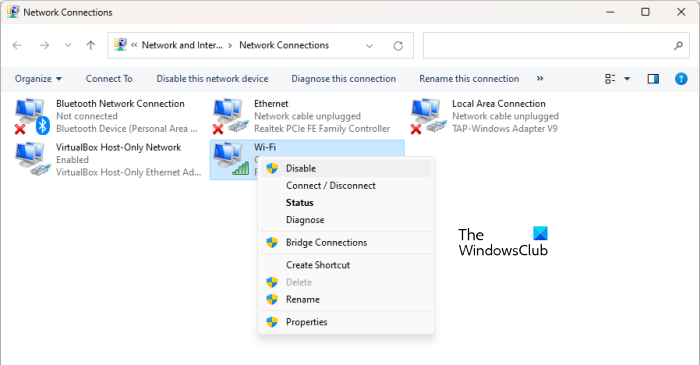
- నియంత్రణ ప్యానెల్ తెరవండి.
- మారండి ద్వారా వీక్షించండి కోసం మోడ్ వర్గం .
- వెళ్ళండి' నెట్వర్క్ మరియు ఇంటర్నెట్ > నెట్వర్క్ మరియు షేరింగ్ సెంటర్ ».
- క్లిక్ చేయండి అడాప్టర్ సెట్టింగులను మార్చండి ఎడమ వైపు నుండి.
- మీ WiFiని కుడి క్లిక్ చేసి, ఎంచుకోండి నిషేధించండి .
- కొన్ని నిమిషాలు వేచి ఉండండి, WiFiని కుడి క్లిక్ చేసి ఎంచుకోండి ఆరంభించండి .
8] బ్యాండ్విడ్త్ పరిమితిని మార్చండి లేదా దాన్ని ఆఫ్ చేయండి.
ఆవిరి యొక్క బ్యాండ్విడ్త్ను పరిమితం చేయడానికి వినియోగదారులను అనుమతించే లక్షణాన్ని ఆవిరి కలిగి ఉంది. పరిమితిని సెట్ చేసిన తర్వాత, గేమ్లను డౌన్లోడ్ చేస్తున్నప్పుడు స్టీమ్ సెట్ పరిమితిని మించదు. కొన్నిసార్లు పెద్ద గేమ్లను డౌన్లోడ్ చేయడం వల్ల మీ ఇంటర్నెట్ స్పీడ్ తగ్గుతుంది. అటువంటి సందర్భాలలో ఈ ఫీచర్ ఉపయోగపడుతుంది. మీరు స్టీమ్పై బ్యాండ్విడ్త్ పరిమితిని సెట్ చేసి ఉంటే, దాన్ని పెంచండి లేదా ఈ ఎంపికను నిలిపివేయండి. దాని కోసం దశలు క్రింద వ్రాయబడ్డాయి:
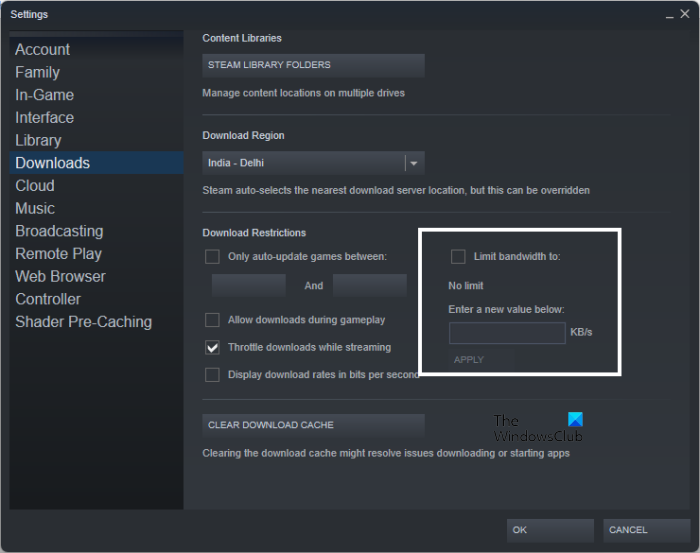
- ఆవిరి క్లయింట్ను ప్రారంభించండి.
- వెళ్ళండి' ఆవిరి > సెట్టింగ్లు > డౌన్లోడ్లు ».
- ఎంపికను తీసివేయి' బ్యాండ్విడ్త్ని పరిమితం చేయండి ” లేదా మీరు ఇంతకు ముందు నమోదు చేసిన దాని కంటే ఎక్కువ విలువను నమోదు చేయండి.
- క్లిక్ చేయండి దరఖాస్తు చేయండి .
- క్లిక్ చేయండి జరిమానా మార్పులను సేవ్ చేయడానికి.
9] నిల్వ స్థలాన్ని తనిఖీ చేయండి
మీ డౌన్లోడ్లు ఆగిపోవడానికి లేదా మళ్లీ పునఃప్రారంభించడానికి గల కారణాలలో ఒకటి డిస్క్ స్థలం లేకపోవడం. మీరు గేమ్ ఇన్స్టాల్ చేయడానికి తగినంత డిస్క్ స్థలాన్ని కలిగి ఉండాలి. నిల్వ స్థలాన్ని తనిఖీ చేయండి. డిస్క్ స్థలాన్ని ఖాళీ చేయడానికి అనవసరమైన ఫైల్లను తొలగించండి. ఫైల్లను తొలగించడంతోపాటు, డిస్క్ స్థలాన్ని ఖాళీ చేయడానికి మీరు కొన్ని ఇతర ట్వీక్లు చేయవచ్చు.
10] ఫైర్వాల్ ద్వారా గేమ్ను అనుమతించండి
గేమ్కు సంబంధించిన అప్డేట్లను డౌన్లోడ్ చేయడంలో మీకు సమస్య ఉన్నట్లయితే, మీ ఫైర్వాల్ గేమ్ను బ్లాక్ చేయడం లేదని నిర్ధారించుకోండి. అదనంగా, ఫైర్వాల్ ఆవిరిని ఇంటర్నెట్ని యాక్సెస్ చేయకుండా నిరోధించవచ్చు, దీని వలన మీరు స్టీమ్తో నెట్వర్క్ సమస్యలను ఎదుర్కొంటారు.
అమలు చేయడానికి మైక్రోసాఫ్ట్ ఆఫీస్ క్లిక్ పనిచేయడం ఆగిపోయింది
ఫైర్వాల్ ద్వారా ఎక్జిక్యూటబుల్ సమస్యాత్మక గేమ్ మరియు ఆవిరిని అనుమతించండి. మరియు అది సహాయపడుతుందో లేదో చూడండి. మీరు థర్డ్-పార్టీ యాంటీవైరస్ లేదా ఫైర్వాల్ని ఉపయోగిస్తుంటే, ఎలాగో తెలుసుకోవడానికి వారి సపోర్ట్ టీమ్ని సంప్రదించండి.
11] గేమ్ ఫైల్ల సమగ్రతను ధృవీకరించండి.
గేమ్ ఫైల్ల సమగ్రతను తనిఖీ చేయడం వలన స్టీమ్లో పాడైన గేమ్ ఫైల్ల కారణంగా సంభవించే సమస్యలను పరిష్కరిస్తుంది. సమస్య కొనసాగితే, మీ గేమ్ ఫైల్ల సమగ్రతను ధృవీకరించాల్సిందిగా మేము సూచిస్తున్నాము. దీని కోసం దశలు:
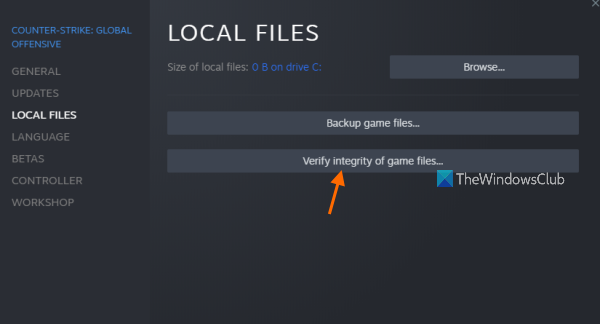
- ఆవిరిని తెరవండి.
- వెళ్ళండి గ్రంథాలయము మరియు మీ గేమ్పై కుడి క్లిక్ చేయండి.
- ఎంచుకోండి లక్షణాలు .
- ఎంచుకోండి స్థానిక ఫైల్లు .
- క్లిక్ చేయండి గేమ్ ఫైల్ల సమగ్రతను ధృవీకరించండి .
12] స్టీమ్ బీటాకు మారండి.
పైన పేర్కొన్న పరిష్కారాలలో ఏదీ మీ సమస్యను పరిష్కరించకపోతే, స్టీమ్ బీటాకు మారడం వలన సమస్య ఖచ్చితంగా పరిష్కరించబడుతుంది. Steam Beta అనేది తాజా Steam ఫీచర్లను అధికారికంగా విడుదల చేయడానికి ముందే పరీక్షించాలనుకునే వినియోగదారుల కోసం ఉద్దేశించబడింది. స్టీమ్ బీటా టెస్ట్లో పాల్గొన్న తర్వాత, మీరు ఎప్పుడైనా బీటా ప్రోగ్రామ్ను నిలిపివేయవచ్చు.
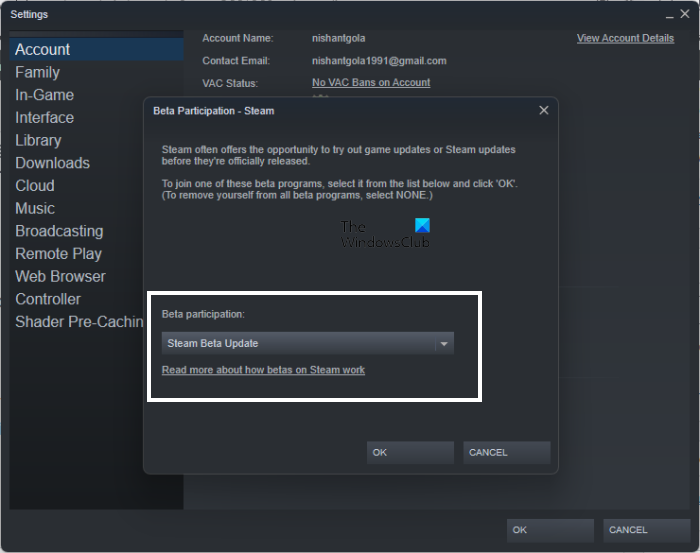
స్టీమ్ బీటాలో చేరడానికి దశలు క్రింద వివరించబడ్డాయి:
- ఆవిరిని తెరవండి.
- వెళ్ళండి' ఆవిరి > సెట్టింగ్లు > ఖాతా ».
- క్లిక్ చేయండి మార్చు కింద బీటా పరీక్షలో పాల్గొనడం విభాగం.
- ఎంచుకోండి స్టీమ్ బీటా అప్డేట్ డ్రాప్-డౌన్ జాబితాలో మరియు సరి క్లిక్ చేయండి.
- స్టిమ్ను విస్మరించండి.
చదవండి : Steam Dayz యొక్క పని ఉదాహరణ కనుగొనబడలేదు .
ఆవిరిపై బ్యాండ్విడ్త్ను ఎలా పరిమితం చేయాలి
ఆవిరిపై బ్యాండ్విడ్త్ను పరిమితం చేయడానికి, ఆవిరిని తెరిచి, 'కి వెళ్లండి ఆవిరి > సెట్టింగ్లు > డౌన్లోడ్లు 'మరియు ఆన్ చేయండి' బ్యాండ్విడ్త్ని పరిమితం చేయండి ” చెక్ బాక్స్. ఇప్పుడు బ్యాండ్విడ్త్ను పరిమితం చేయడానికి KB/sలో విలువను నమోదు చేయండి. మీరు పూర్తి చేసిన తర్వాత, క్లిక్ చేయండి దరఖాస్తు చేయండి ఆపై క్లిక్ చేయండి జరిమానా .
డౌన్లోడ్ వేగ పరిమితి ఆవిరిపై పని చేయడం లేదు
స్టీమ్లో, మీరు స్ట్రీమింగ్ చేస్తున్నప్పుడు డౌన్లోడ్లను పరిమితం చేయవచ్చు. అంటే మీరు స్ట్రీమ్ చేసినప్పుడు, స్టీమ్ మీ డౌన్లోడ్ వేగాన్ని స్వయంచాలకంగా పరిమితం చేస్తుంది. కొన్నిసార్లు ఇది పని చేయదు. అటువంటి సందర్భాలలో, సమస్యను పరిష్కరించడానికి మీరు బ్యాండ్విడ్త్ను నిర్దిష్ట విలువకు పరిమితం చేయవచ్చు.
ఇంకా చదవండి : ఆవిరి పునఃప్రారంభం అవసరం, ఎల్డెన్ రింగ్ చెప్పారు .















